运行U盘文件不显示的解决方法
编辑: 来源:U大侠 时间:2014-07-31
在U盘上存放众多文件,在使用过程中,偶尔会出现一些状况,比如打开U盘后,文件不显示,遇到这样的情况该怎么样呢?下面介绍三种方法来解决,简单易操作,一起来看看吧。
方法一、
1、首先打开计算机,然后点击菜单栏上面的“工具-文件夹”选项;
2、然后在打开的文件夹选项中,在“常规”选项卡,在下方列表中找到并勾选“显示系统文件夹”和“显示所有文件和文件夹”,点击应用,然后查看一下U盘文件能不能显示出来。
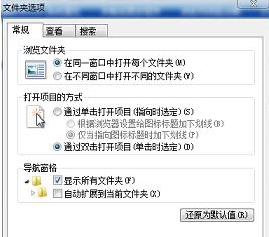
文件夹选项
方法二、
打开运行对话框,然后输入attrib -s -h -r G:\*.* /s /d(G盘 为你u盘的盘符),回车即可。
方法三、
1、上面两种方法还是不行的话就打开注册表,然后依次展开HKEY_LOCAL_MACHINE\software\Microsoft\Windows\CurrentVersion\explorer\Advanced\Folder\Hidden\SHOWALL;
2、然后查看窗口右侧有没有一个CheckedValue键,然后双击查看DWORD值是否为0,如果是的话就改成1或者删除掉,这样应该就可以显示隐藏的文件了。
分享:






